Windows 11のフォトアプリのファイルシステムエラーを修正:効果的な迅速で簡単な解決策

Windows 11のフォトアプリでファイルシステムエラーが発生していませんか? ストレスなくスムーズに画像を表示できる、実証済みの解決策をご紹介します。ステップバイステップのガイドで、すぐに問題を解決できます。
Facebookの組み込みチャット機能は便利ですが、デスクトップIMがありません。チャットのためだけに何時間もFacebookウィンドウを開く人がいるでしょうか?ブラウザがクラッシュしたり、誤って閉じてしまったりして、会話が途切れてしまうこともあります。私はウェブサイトに組み込まれたメッセンジャーにはあまり満足できず、デスクトップIMを使う方が好きです。それでは、デスクトップメッセンジャーでFacebookチャットを使う3つの方法を見てみましょう。
注:デスクトップ IM から Facebook チャットを使用すると、Facebook の組み込みオンライン メッセンジャーにあるすべての機能を使用できるようになります。
Digsby(クロスプラットフォーム)
Digsbyは、Facebookのチャット機能に対応した初のサードパーティ製メッセンジャーです。Windows、Mac OS X、Linuxで利用可能なクロスプラットフォームメッセンジャーです。ハックやプラグインは必要ありません。Digsbyアカウントを登録してログインするだけです。ログインしたら、「アカウントを追加」をクリックします。「アカウント」タブで「IMアカウントを追加」をクリックし、リストからFacebookチャットを選択します。
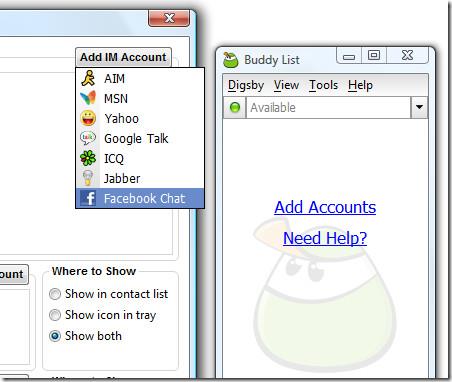
Facebook のログイン詳細を入力してチャットを開始します。
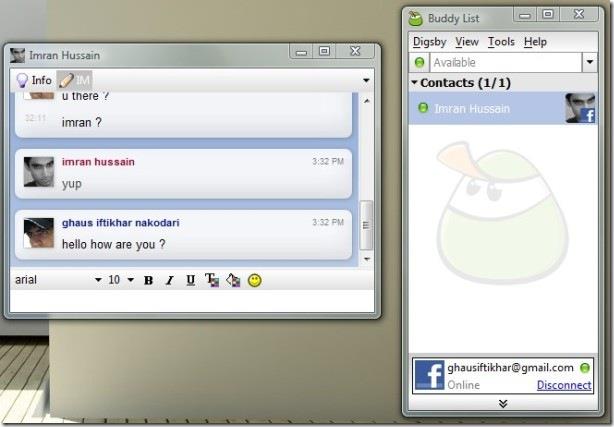
とても簡単です!
Pidgin(クロスプラットフォーム)
Pidginはオープンソースのサードパーティ製IMで、多くのユーザーを抱えていますが、残念ながら現在までFacebookチャットの公式サポートはありません。Facebookチャットに接続するには、プラグインを使用するしかありません。
Pidgin 用のFacebook チャット プラグインを入手すると、Facebook サーバーにログインしたり、友達リストを取得したり、メッセージを送受信したり、友達を追加したり削除したり、通知を受信したり、Facebook の友達を検索したり、Facebook ステータスを設定したりできるようになります。
このプラグインをインストールすると、サポートされている IM の中に Facebook が表示されます。
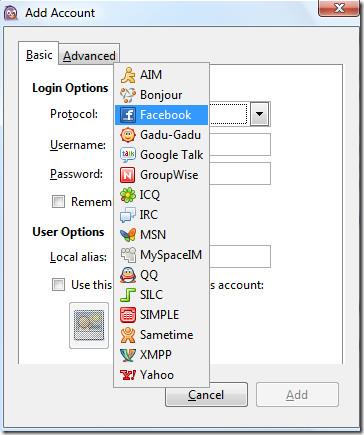
Facebookのログイン情報を入力し、「追加」をクリックします。追加すると、オンラインになっているFacebookの友達のリストがすぐに表示されます。
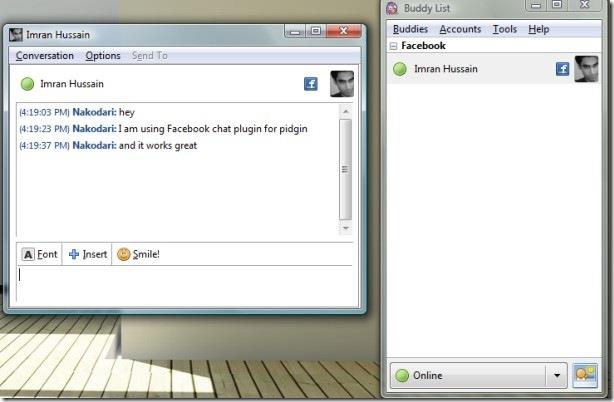
アディウム (Mac OS X)
Adiumは、Mac OS X 用の無料のオープンソース IM です。最新バージョン (1.3.3) には Facebook チャットのサポートが組み込まれており、Facebook アカウントでログインするだけで使用できます。
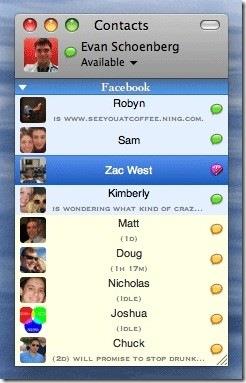
上記のスクリーンショットはAllFacebookから取得したもので��。
編集者注(結論)
DigsbyはFacebookチャットを公式にサポートしており、3つのOSすべてで利用可能です。PidginはFacebookチャットを公式にサポートしていませんが、プラグインで追加できます。一方、AdiumはFacebookチャットを公式にサポートしていますが、Mac OS Xでのみ利用可能です。私はDigsbyの方が使いやすく、Facebookチャットをフルサポートし、一般的なOSすべてで利用できるので、Digsbyを好みます。皆さんはどう思いますか?
Windows 11のフォトアプリでファイルシステムエラーが発生していませんか? ストレスなくスムーズに画像を表示できる、実証済みの解決策をご紹介します。ステップバイステップのガイドで、すぐに問題を解決できます。
Windows 11 で BitLocker 暗号化を有効にする手順ガイドをご覧ください。専門家のヒントを活用してデータを簡単に保護し、PC に最高レベルのセキュリティを確保しましょう。
Windows 11 HDMI 2.1 4K 120Hz エラーでお困りですか?画面が真っ黒になったり、ちらついたり、リフレッシュレートの問題が発生したりしても、4K ゲームや動画をスムーズに楽しめるよう、実証済みの解決策をご紹介します。ステップバイステップのガイド付き。
Windows 11のスタートアップ修復機能を使って、起動時の問題を素早く診断・修復する方法をご紹介します。データを失うことなくPCを復元するためのヒントをまとめたステップバイステップガイド。スムーズなパフォーマンスを実現するために不可欠なトラブルシューティング。
Windows 11のDirectAccess接続エラーでお困りですか?実証済みのステップバイステップの解決策で、シームレスなVPNアクセスを復元し、生産性を向上しましょう。技術的な専門知識は必要ありません!
Windows 11 の Windows Hello PIN リセットエラーでお困りですか? 実証済みのトラブルシューティング手順で、迅速に問題を解決し、ストレスなく安全なログインを取り戻しましょう。スムーズな Windows エクスペリエンスを実現するための最新のヒントも掲載しています。
Windows 11のMicrosoft Storeエラー0x80073D05に悩まされていませんか?アプリのダウンロードをスムーズにするための、実証済みのステップバイステップの解決策をご紹介します。技術的な専門知識は必要ありません。
Windows 11のキャプチャカードで60FPSで信号が出ないという問題でお困りですか?スムーズな60FPSのストリーミングと録画を復元するための実証済みの解決策をご紹介します。シームレスなゲームキャプチャを実現するためのステップバイステップのソリューションです。
Windows 11 のパフォーマンス低下にお悩みですか?Ultimate Performance Plan のステップバイステップの修正方法で、驚異的なスピードを取り戻し、PC を簡単に最適化できます。最新の 2026 ビルドに更新されています。
Windows 11のセーフモードでネットワークエラーが発生して困っていませんか? 実証済みの手順で、迅速に問題を解決し、インターネットアクセスを復旧して、PCをスムーズに動作させることができます。技術的なスキルは必要ありません!







